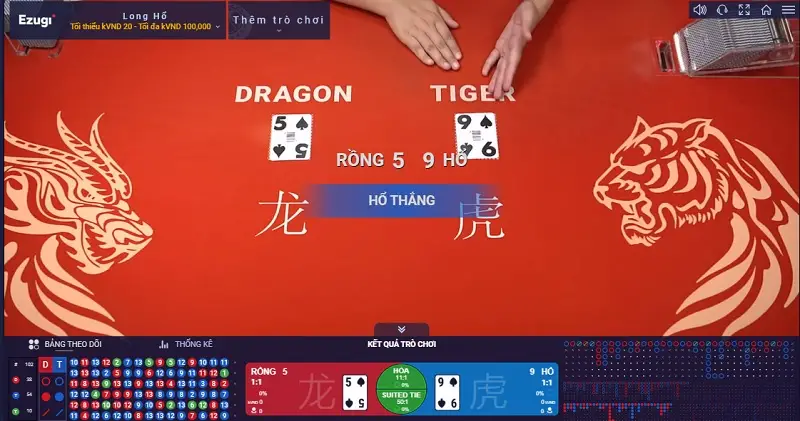VSCO: “Bỏ Túi” Bí Kíp Chụp & Chỉnh Ảnh Đẹp Lung Linh Như Fashionista
Bạn muốn sở hữu những bức ảnh đẹp như được chụp bởi nhiếp ảnh gia chuyên nghiệp? Bạn muốn trở thành “siêu sao” mạng xã hội với những tấm hình “triệu like”? Bí mật nằm ở VSCO – ứng dụng chỉnh sửa ảnh thần thánh được giới trẻ yêu thích hiện nay.
VSCO không chỉ là công cụ chụp ảnh thông thường, mà còn là cả một “studio thu nhỏ” trong chiếc điện thoại của bạn. Với VSCO, bạn có thể thỏa sức sáng tạo với vô số bộ lọc màu độc đáo, cùng hàng loạt công cụ chỉnh sửa ảnh chuyên nghiệp.
Bài viết này sẽ bật mí cho bạn tất tần tật bí kíp sử dụng VSCO để chụp và chỉnh sửa ảnh đẹp lung linh như fashionista, từ A đến Z. Cùng khám phá nhé!
I. “Gia Nhập” Cộng Đồng VSCO – Dễ Như Ăn Kẹo 🍭
Bước 1: Tải ứng dụng VSCO về điện thoại và mở ứng dụng.
Bước 2: Bạn có thể đăng ký tài khoản VSCO một cách nhanh chóng bằng cách:
- Sử dụng tài khoản Google
- Sử dụng tài khoản Facebook
- Sử dụng số điện thoại
- Sử dụng địa chỉ email
II. Biến Hình Ảnh Thường Thành “Siêu Phẩm” Cùng VSCO ✨
1. Chụp Ảnh “Chất Lừ” Ngay Trên VSCO
Bước 1: Mở ứng dụng VSCO và nhấn vào biểu tượng dấu “+” (Studio).
Bước 2: Chọn “Take a photo” để bắt đầu chụp ảnh.
Bước 3: Cho phép VSCO truy cập vào camera và thư viện ảnh của bạn.
Bước 4: Chọn camera trước hoặc sau bằng cách nhấn vào biểu tượng hai mũi tên ở góc phải màn hình.
Bước 5: Nhấn vào biểu tượng chụp ảnh để ghi lại khoảnh khắc.
2. “Lột Xác” Cho Những Bức Ảnh Cũ
Bước 1: Tại giao diện Studio, nhấn vào biểu tượng dấu “+” và chọn “Import” để chọn ảnh từ thư viện.
Bước 2: Chọn ảnh bạn muốn chỉnh sửa và nhấn “Import”.
Bước 3: Nhấn vào ảnh vừa tải lên và chọn “Edit”.
3. Thỏa Sức Sáng Tạo Với Bộ Lọc Màu “Thần Thánh”
Bước 4: Lựa chọn bộ lọc phù hợp với bức ảnh của bạn. VSCO cung cấp rất nhiều bộ lọc màu “xịn sò”, từ vintage, retro cho đến hiện đại, cá tính.
Bước 5: Điều chỉnh cường độ bộ lọc bằng cách kéo thanh trượt. Nhấn vào biểu tượng chữ “V” để lưu lại điều chỉnh.
4. “Biến Hóa” Bức Ảnh Với Công Cụ Chỉnh Sửa Chuyên Nghiệp
Bước 6: Nhấn vào biểu tượng hai đường kẻ để mở ra bảng công cụ chỉnh sửa chuyên nghiệp. Tại đây, bạn có thể điều chỉnh:
- Độ sáng
- Độ tương phản
- Độ sắc nét
- Cân bằng trắng
- Cắt ảnh
- Xoay ảnh
- Và nhiều hơn thế nữa
5. Sao Chép & Dán Chỉnh Sửa – Tiết Kiệm Thời Gian “Max Level”
VSCO cho phép bạn sao chép các chỉnh sửa từ một bức ảnh đã chỉnh sửa sang một bức ảnh khác. Tính năng này đặc biệt hữu ích khi bạn muốn áp dụng cùng một phong cách cho nhiều bức ảnh.
Bước 7: Tại giao diện Studio, chọn bức ảnh bạn muốn sao chép chỉnh sửa và nhấn vào biểu tượng ba chấm.
Bước 8: Chọn “Copy Edits”.
Bước 9: Chọn bức ảnh bạn muốn áp dụng chỉnh sửa và nhấn vào biểu tượng ba chấm.
Bước 10: Chọn “Paste Edits”.
6. Lưu “Kiệt Tác” Về Máy
Bước 11: Chọn bức ảnh bạn muốn lưu và nhấn vào biểu tượng tải xuống.
Lời Kết
VSCO là ứng dụng chỉnh sửa ảnh tuyệt vời giúp bạn biến những bức ảnh thường ngày trở nên đẹp lung linh, thu hút mọi ánh nhìn. Hãy để VSCO đồng hành cùng bạn trên con đường chinh phục thế giới nhiếp ảnh di động đầy sáng tạo nhé!